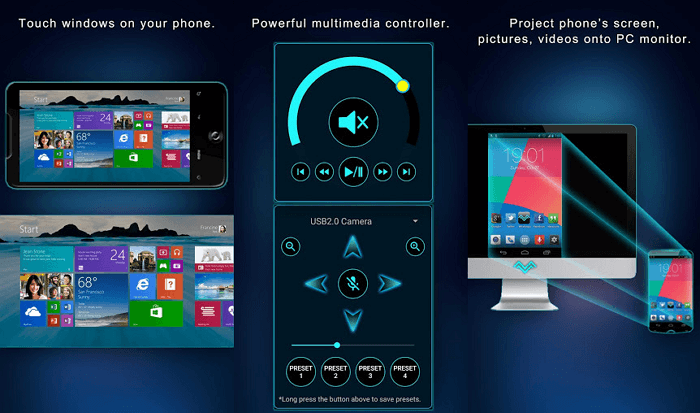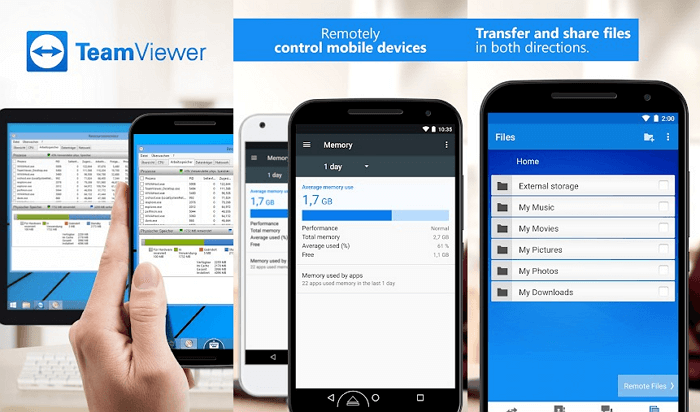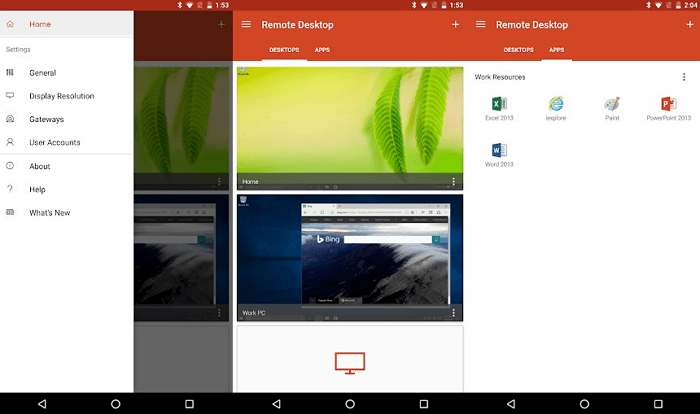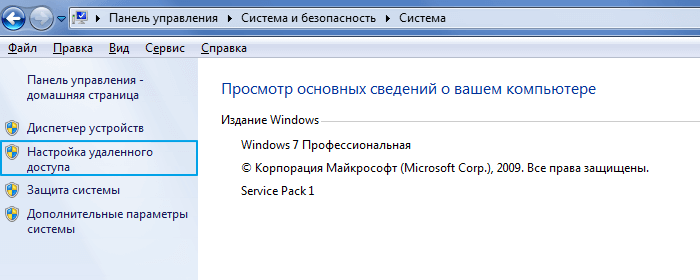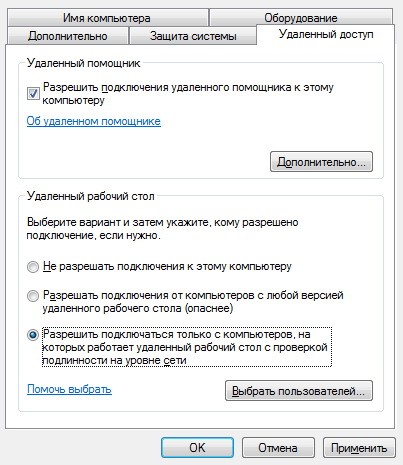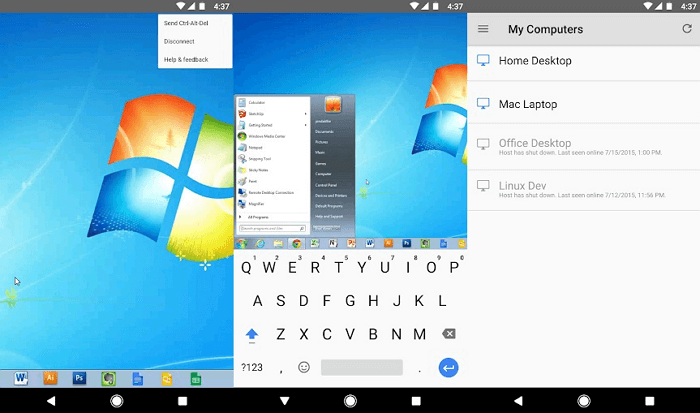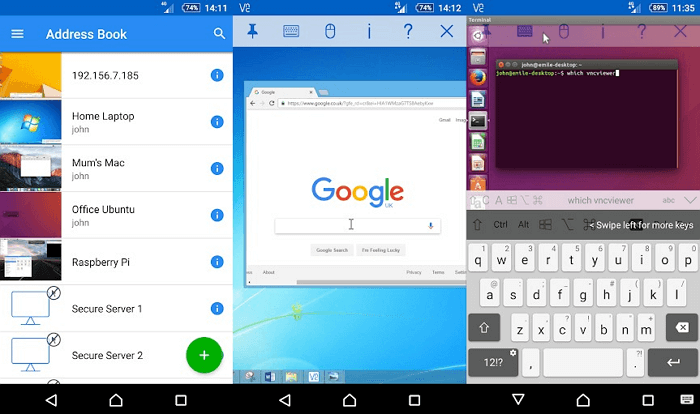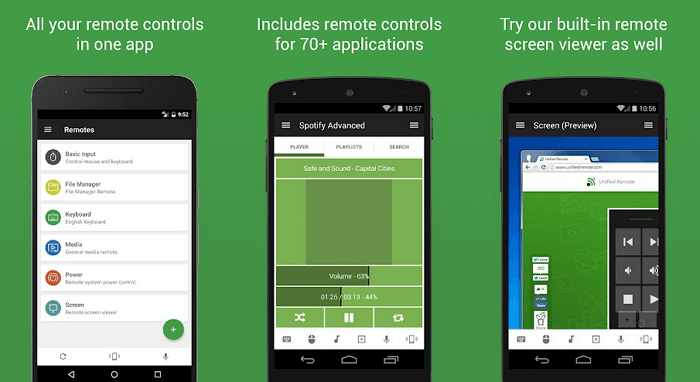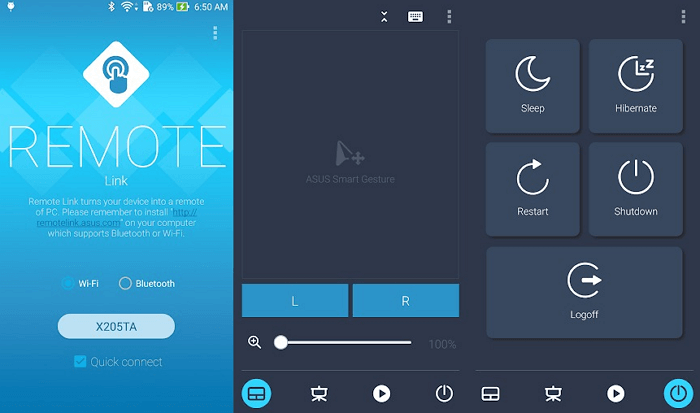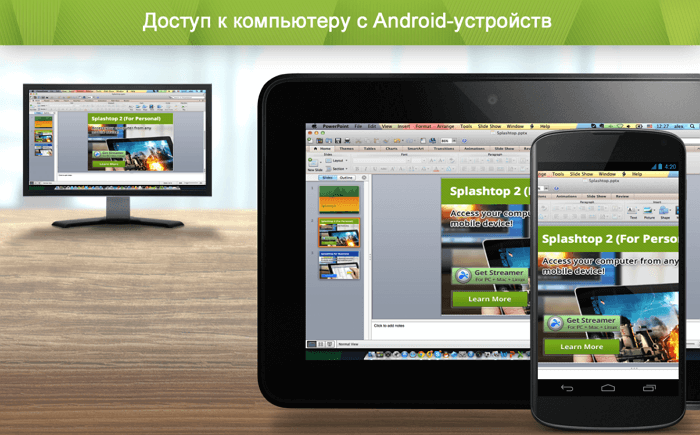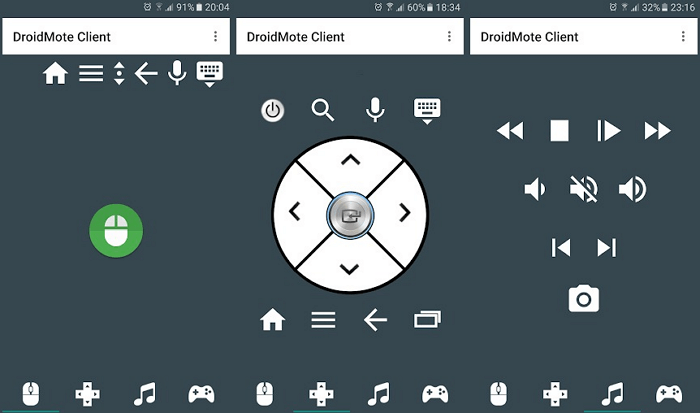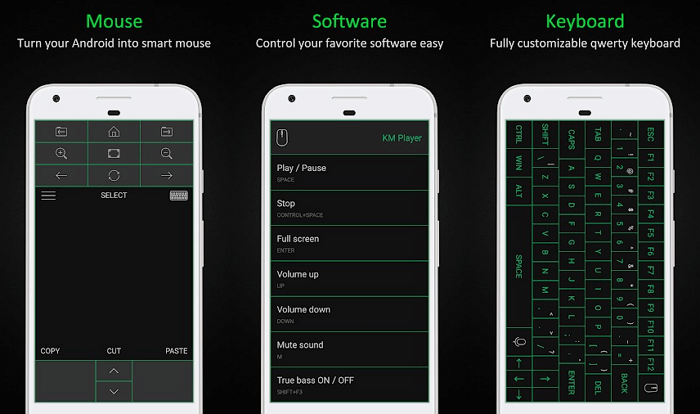Microsoft дозволяє користувачам отримати доступ до комп'ютера під управлінням Windows 10 через телефон. Віддалене підключення до офісного ПК — відмінна можливість в будь-який час і з будь-якого місця не просто підключитися до робочого комп'ютера, але і робити з ним дистанційно все, що завгодно. Причому не встаючи з ліжка, сидячи за кермом авто або в наметі на березі річки.
Є кілька програм на Android, за допомогою яких можна управляти комп'ютером за допомогою смартфона через Wi-fi, Bluetooth або будь-яке доступне інтернет-з'єднання. У цьому огляді ми назбирали найкращі з них!
PC Remote
PC Remoteвідрізняється великою кількістю корисних функцій. Крім звичайної клавіатури і миші, ви можете працювати з Powerpoint і Excel, управляти камерою і музикою. Додаток використовує віддалений робочий стіл Windows, щоб передавати вміст екрана системи на дисплей вашого смартфона. В PC Remote інтегровано більше 25 консольних ігор, в які можна грати за допомогою тачпада. Підтримує різні типи ігрових пультів.
TeamViewer
TeamViewer— можливо, найпопулярніша і надійна програма для роботи. Також є десктопна версія, за допомогою якої можна отримати доступ з одного комп'ютера на інший. Відрізняється багатим функціоналом. У ньому дуже просто копіювати файли з гаджета на ПК і назад. Щоб підключити смартфон до десктопа з допомогою TeamViewer, скористайтесь існуючим користувальницьким ID і паролем.
Налаштування гранично проста, навіть слабо розбирається в комп'ютерних технологіях людина без праці впорається з усіма етапами установки і запуску програми. Посилання на скачування розташована у верхній частині офіційної сторінки TeamViewer.
Після того, як додаток встановлено і запущено, з'являється вікно з ID користувача і паролем для введення цих даних у додатку на Android. Користувач, який керує комп'ютером, передає ідентифікатор, а потім і пароль людині, яка бажає отримати віддалений доступ до ПК.
Через пару секунд буде створений віртуальний міст і на дисплеї смартфона з'явиться інтерфейс робочого столу. На цьому етапі можна переміщати курсор по екрану, вибирати та відкривати файли, словом, повністю контролювати комп'ютер на іншому кінці.
Microsoft Remote Desktop
Хіба могли ми забути старий добрий Microsoft Remote Desktop? Принаймні у користувачів Windows 10 явно не виникне проблем з сумісністю, так як додаток від тієї ж компанії, що і операційна система.
Незважаючи на те, що встановлювати клієнт-сервер на комп'ютер не потрібно, вам потрібно буде зробити деякі нескладні маніпуляції. На Windows 7 і 8 зайдіть в «Панель управління», виберіть категорію «Система і безпека», потім – «Система». Тут в розташованій панелі зліва натисніть на рядок «Налаштування віддаленого доступу».
Поставте галочку «Дозволити підключення віддаленого помічника до цього комп'ютера». Ви можете задати параметр «Дозволити підключатися тільки з комп'ютерів, на яких працює робочий стіл з перевіркою на рівні мережі», а також створити список користувачів, яким відкриваєте доступ. У разі збоїв під час сеансу зв'язку, можна спробувати відключити аутентифікацію на рівні мережі.
Chrome Remote Desktop
Віддалений робочий стіл Chrome — інструмент адміністрування від компанії Google. Для керування комп'ютером Windows 10 на відстані вам знадобиться додатковий плагін для браузера Chrome та акаунт Google. Одна з найцікавіших особливостей утиліти — наявність бездоганно налагодженого функції спільного використання екрану.
Багато вважають Chrome Remote Desktop дуже корисним інструментом, так як він дуже практичний і зручний для користувача. Можете працювати в додатку тачпадом або мишею. Для початку роботи вам потрібно зайти в свій профіль Google Crhome.
VNC Viewer
VNC Viewer часто використовується в комерційних структурах для віддаленої роботи з різними операційними системами. Більшість ІТ-фахівців, які працюють з дистанційним робочим столом офісного комп'ютера за допомогою телефону, роблять це саме в VNC Viewer.
Unified Remote
Unified Remoteзв'язується з комп'ютером через Bluetooth або WiFi. Включає в себе підтримаю понад 75 програм. Підтримує не тільки Windows, але і Linux і Mac. По суті, Unified Remote перетворює ваш телефон в універсальний пульт ДУ. Підтримуються додаткові клавіатури — такі, як SwiftKey і Серветки. Можете завантажити безкоштовну версію з обмеженою функціональністю або отримати доступ до всіх можливостей утиліти після разової оплати.
Remote Link
Remote Linkдля підключення до комп'ютера використовує WiFi або Bluetooth. Відрізняється великою кількістю додаткових функцій. Наприклад, режим Joystick Mode дозволяє використовувати телефон в якості джойстика для ігор, можна з допомогою однієї кнопки перезавантажити комп'ютер або повністю виключити. Новачкам додаток може здатися досить складним, тому його рекомендується вибирати більш досвідченим користувачам.
Splashtop 2
Splashtop 2— потужна програма володіє рядом переваг, у тому числі і високим ступенем захисту. Відмінно підходить для ігор, особливо симуляторів гонок. Splashtop 2 також популярно серед IT-фахівців. Адміністратори та фахівці з налаштування по часто використовують його для доступу до клієнтських машин. Доступний безкоштовний пробний варіант, але рекомендується придбати платну версію.
DroidMote
DroidMote— чергова чудова розробка, особливо якщо хочете побалувати себе десктопними іграми на девайсі. DroidMote підтримує Android, Linux і Windows. Програма дуже дружня до геймерам. Сумісна з Android TV. Цю систему вже встигли оцінити по достоїнству професійні геймери. Хоча для звичайних маніпуляцій вона не така гарна, є варіанти і трохи краще.
KiwiMote
KiwiMoteактивується через WiFi. При цьому комп'ютер і телефон повинні бути підключені до однієї точки доступу або роутера. Для підключення може знадобитися QR-код або Pin. Для коректного функціонування роботи потрібно буде встановити Java. Користувачі стверджують, що в KiwiMote найчутливіші геймпад і миша. Ви зможете з телефону керувати навіть Media Player і друкувати текст.